打开Infinite Painter软件,进入绘画界面,确保图层处于可编辑状态;然后,在调色板中选择纯黑色和纯白色,或通过调整图层的不透明度来实现灰度变化;接着,使用笔刷工具或其他绘画工具以黑白灰的色调进行绘画或涂抹;此外,也可以通过滤镜功能,如“灰度”滤镜,快速将画面转换为黑白效果。
painter怎么做黑白效果?
1、打开painter软件,下滑打开一个项目文件,或者是选择“导入”,将一个图像导入到painter的画布上,进入绘画操作界面。
2、选择我们需要处理的图像图层,点击右上角的圆规图标,在工具栏的右侧选择“编辑”菜单栏。
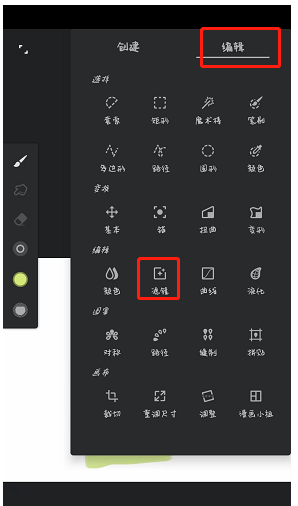
3、在下面的编辑工具栏中选择“滤镜工具”,在滤镜工具的摄影栏目下面,就可以找到“黑&白”滤镜效果,在下面还可以调整黑白参数程度。
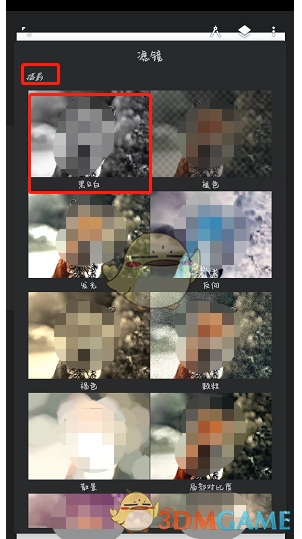
4、我们选择黑白滤镜效果后,我们的图像就会从彩色变成黑白色了,这样就可以观察明暗关系,也可以提取线稿。
以上就是painter制作黑白效果教程的全部内容,更多相关攻略,敬请。

